Pernahkah Anda mengalami masalah ketika mencoba membuka folder dengan mengklik dua kali, tetapi folder tersebut tidak merespons?
Windows 11 adalah sistem operasi yang paling populer saat ini, tetapi tidak luput dari masalah-masalah yang bisa mengganggu pengguna. Salah satu masalah yang sering dialami oleh pengguna Windows 11 adalah folder yang tidak bisa dibuka saat diklik dua kali. Hal ini tentu sangat merepotkan karena bisa menghambat akses ke file-file penting yang tersimpan di dalam folder tersebut.
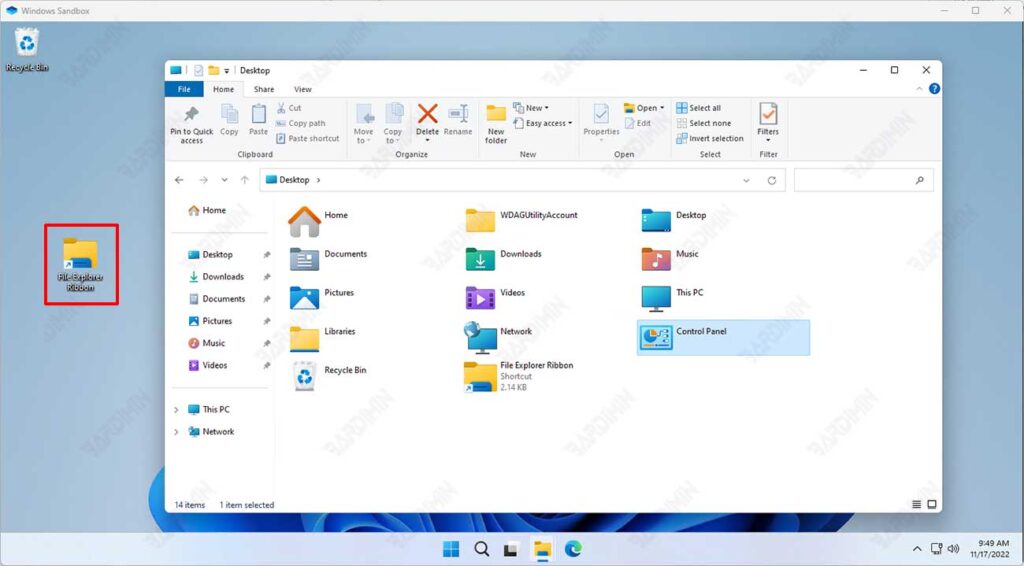
Namun, jangan khawatir, dalam artikel ini Bardimin akan memberikan panduan lengkap tentang bagaimana mengatasi masalah double-click yang tidak membuka folder di Windows.
Mengapa Folder Tidak Membuka Saat Double-Click?
Ada beberapa penyebab yang bisa menyebabkan folder tidak bisa dibuka saat diklik dua kali di Windows 11, seperti:
- Aplikasi File Explorer error atau berhenti bekerja
- Bug atau glitch pada sistem operasi Windows 11
- Space memory yang penuh atau kurang
- Cache atau file sampah yang menumpuk
- File sistem yang rusak atau terhapus
- Adanya konflik pada pengaturan registri
- Virus atau malware yang menginfeksi komputer
Untuk mengatasi masalah ini, ada beberapa cara yang bisa Anda coba, mulai dari yang paling mudah hingga yang paling sulit. Berikut adalah beberapa cara memperbaiki folder yang tidak terbuka saat diklik dua kali di Windows 11.
1] Restart Aplikasi File Explorer
Cara pertama dan paling sederhana untuk mengatasi folder tidak bisa dibuka saat diklik dua kali di Windows 11 adalah dengan merestart aplikasi File Explorer. File Explorer adalah aplikasi bawaan Windows 11 yang digunakan untuk menjelajahi file dan folder di komputer Anda.
File Explorer adalah proses yang bertanggung jawab untuk menampilkan file dan folder di komputer Anda. Jika aplikasi ini mengalami error atau berhenti bekerja, maka bisa menyebabkan folder tidak bisa dibuka saat diklik dua kali.
Cara termudah untuk memperbaiki masalah ini adalah dengan me-restart File Explorer. Untuk me-restart Windows Explorer, ikuti langkah-langkah berikut:
- Buka “Task Manager” dengan menekan “CTRL + SHIFT + ESC”.
- Di tab “Processes”, cari dan klik “Windows Explorer”.
- Klik kanan pada proses tersebut dan pilih “Restart”.
Tunggu hingga proses restart selesai, kemudian coba buka lagi folder yang tidak bisa dibuka sebelumnya. Jika cara ini berhasil, maka folder akan terbuka seperti biasa. Jika tidak, lanjutkan ke cara berikutnya.
2] Periksa file sistem
Kerusakan file sistem juga bisa menjadi penyebab folder tidak bisa dibuka. Untuk memeriksa file sistem, Anda dapat menggunakan perintah CHKDSK.
Untuk menjalankan perintah CHKDSK, ikuti langkah-langkah berikut:
- Buka Command Prompt dengan menekan (Windows + R).
- Ketik “cmd” dan tekan Enter.
- Di Command Prompt, ketik perintah berikut:
chkdsk /f /r /x C:
Ganti “C:” dengan huruf drive tempat Windows diinstal.
Perintah CHKDSK akan memeriksa file sistem di drive C: dan memperbaiki masalah apa pun yang ditemukan.
3] Restart Komputer
Cara ketiga untuk mengatasi folder tidak bisa dibuka saat diklik dua kali di Windows 11 adalah dengan merestart komputer Anda. Restart adalah proses mematikan dan menyalakan kembali komputer Anda, yang dapat membantu memperbaiki berbagai masalah pada sistem operasi Windows 11.
Dengan merestart komputer, Anda dapat memuat ulang semua file sistem dan layanan yang mungkin mengalami error atau bug. Untuk merestart komputer Anda, Anda bisa mengikuti langkah-langkah berikut:
- Klik tombol Start (Mulai) di pojok kiri bawah layar
- Pilih Power (Daya) > Restart (Mulai Ulang)
- Tunggu hingga komputer Anda mati dan hidup kembali
- Masukkan kata sandi atau PIN Anda jika diminta
- Coba buka lagi folder yang tidak bisa dibuka sebelumnya
Jika cara ini berhasil, maka folder akan terbuka seperti biasa. Jika tidak, lanjutkan ke cara berikutnya.

